Dalam artikel ini kami akan membagikan sebuah tutorial tentang bagaimana memindahkan WordPress Anda ke layanan hosting baru Anda. Baik itu dari WordPress.com ataupun WordPress dari hosting Anda sebelumnya. Kami akan menjelaskan secara rinci mengenai Cara Memindahkan WordPress ke Hosting Baru Anda
Make a full WordPress Transfer
Melakukan migrasi WordPress dari hosting sebelumnya ke hosting yang baru adalah tugas yang mudah sebenarnya untuk kita lakukan.
Pada dasarnya, dalam migrasi WordPress dari hosting lama kita ke hosting baru kita terdiri dari tiga bagian yaitu – memindahkan file, memindahkan database dan konfigurasi ulang (jika diperlukan).
Transfer File WordPress
Untuk memindahkan file Anda dari satu host ke yang lain Anda dapat menggunakan klien FTP favorit Anda. Jika host lama Anda menggunakan cPanel, Anda dapat menggunakan alat File Manager untuk membuat arsip ZIP dari semua file situs Anda. Anda kemudian dapat mentransfer ke host baru Anda dan ekstrak file Anda. Ini akan menghemat waktu karena mentransfer satu file besar jauh lebih cepat daripada mentransfer ribuan yang kecil.
Migrasikan Database WordPress Anda
Langkah kedua adalah untuk memindahkan database Anda. Pertama, Anda perlu untuk mengekspor database Anda dari akun hosting lama. Jika menggunakan cPanel Anda dapat dengan aman mengikuti petunjuk ini. Jika tidak, hubungi tim dukungan dari perusahaan hosting Anda sebelumnya untuk menerima informasi lebih lanjut tentang cara untuk mengekspor database Anda. Setelah Anda memiliki data yang diekspor, buatlah database baru di account hosting baru Anda dan Anda bisa mengimpor konten Anda di dalamnya.
Konfigurasi ulang WordPress Anda untuk bekerja di server baru
Sekarang, Anda memiliki file Anda dan database yang siap untuk ditransfer. Yang harus Anda lakukan adalah untuk mengkonfigurasi ulang WordPress Anda untuk bekerja di tempat baru.
Untuk melakukannya, buka file wp-config.php di root folder WordPress Anda dan cari baris berikut:
|
1 2 3 4 5 |
define('DB_NAME', 'user_wrdp1'); /** MySQL database username */ define('DB_USER', 'user_wrdp1'); /** MySQL database password */ define('DB_PASSWORD', 'password'); |
Anda perlu mengganti baris code diatas, username, database dan password sesuaikan dengan databese yang Anda buat di Hosting baru Anda.
Sekarang simpan file ini dan situs WordPress Anda akan siap dibangun kembali di hosting baru Anda.
Mentransfer WordPress dari wordpress.com
Sekarang waktunya untuk mentransfer blog Anda dari WordPress.com ke WordPress di hosting baru Anda hanya dengan beberapa klik. Untuk memindahkan situs Anda, login terlebih dahulu ke daftar WordPress blog. Kemudian pergi ke menu Tools dan pilih Export. Untuk mengekspor Semua konten klik tombol Download Export file. Kemudian download file xml di komputer Anda.
Sekarang Anda perlu mengimpor data ke WordPress Anda yang baru. Untuk melanjutkannya, silahkan login, pilih menu Tools dari kolom kiri dan memilih import
Halaman ini akan menunjukkan source konten yang tersedia yang bisa Anda pilih. Gulir ke bawah dan pilih WordPress sebagai tipe impor.
Sebuah popup akan terbuka untuk meminta Anda menginstal WordPress Importir Plugin. Klik Install Now untuk melanjutkan.
Setelah file plugin di-download, pilih Activate Plugin & Run Importer link.
Anda akan diarahkan ke halaman Plugin. Sekarang klik tombol Browse, pilih file xml yang sebelumnya telah Anda simpan di komputer Anda dan klik pada file Upload dan importl. Dalam hal ini Anda perlu unggah ulang file xml. Ulangi prosedur ini sampai Anda menerima konfirmasi bahwa proses tersebut berhasil diselesaikan.
Karena Anda akan memasukkan posting baru, WordPress perlu tahu siapa yang akan menjadi penulisnya. Pada halaman ini Anda dapat memilih pengguna yang ada sebagai posting penulis, atau Anda dapat membuat yang baru untuk data impor. Perhatikan bahwa Anda harus memeriksa lampiran Download dan Impor file jika Anda ingin foto Anda dan lampiran lainnya yang akan ditransfer juga. Terakhir, klik Submit.
Data Anda sekarang ditransfer dari WordPress.com ke WordPress di Hosting baru Anda.
Hanya Memindahkan Data WordPress anda
Kadang-kadang Anda mungkin ingin mentransfer hanya konten dari situs WordPress Anda dari satu hosting ke hosting lain (antara dua instalasi WordPress yang berbeda). Dalam kasus tersebut, WordPress menyediakan mekanisme mudah untuk memindahkan posting Anda, komentar, pengguna, lampiran dan informasi lainnya dengan hanya beberapa klik. Untuk melakukannya, login pertama sebagai administrator di blog dan pilih Tools -> Export dari menu kiri
Untuk tujuan tutorial ini, kami telah memilih untuk memindahkan semua konten. Kemudian tekan “Download Export File” dan simpan file xml ke computer Anda. Sekarang, login ke instalasi WordPress baru Anda dan memilih Tools -> Import dari menu kiri. Pada halaman ini pilih “WordPress” untuk mengimpor konten dari instalasi WordPress Anda sebelumnya.
Pada halaman berikutnya Anda harus memilih apakah Anda ingin konten baru yang akan diposting dengan seorang penulis yang sudah ada atau di bawah dengan nama pengguna baru. Pastikan Anda memeriksa list “Download and import file attachments”. Hal ini akan memungkinkan WordPress untuk menampilkan data dengan benar di posting Anda, termasuk semua foto dan media lain yang telah dimasukkan ke dalamnya.
Akhirnya, tekan tombol Submit dan konten Anda akan diimpor ke WordPress baru Anda. Anda telah berhasil melakukan migrasi WordPress ke Hosting Baru Anda. Anda telah berhasil melakukan Cara Memindahkan WordPress ke Hosting Baru Anda. Semoga bermanfaat
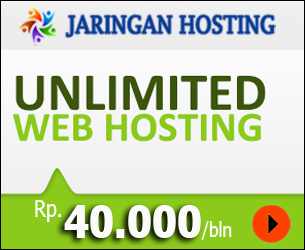
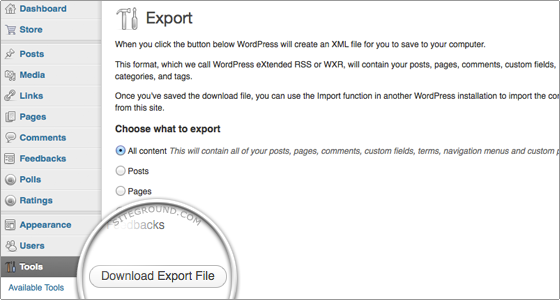
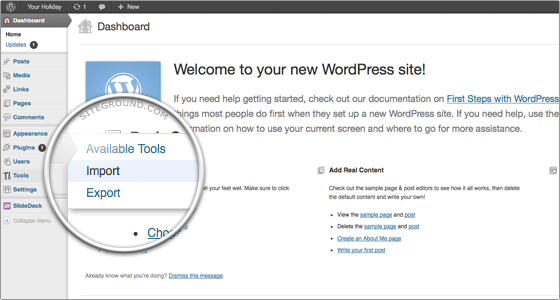
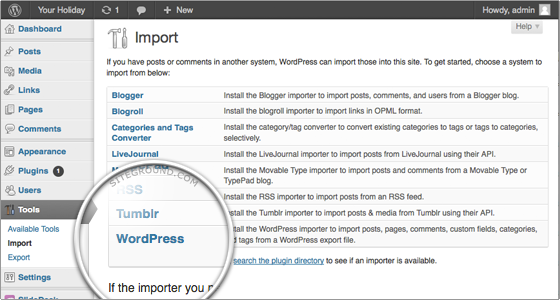

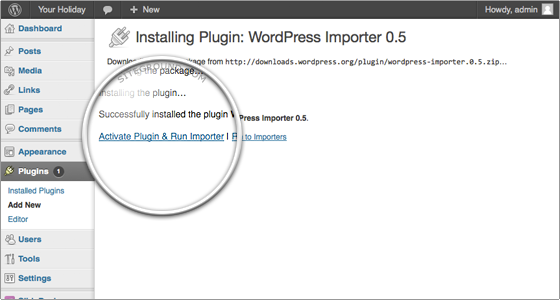
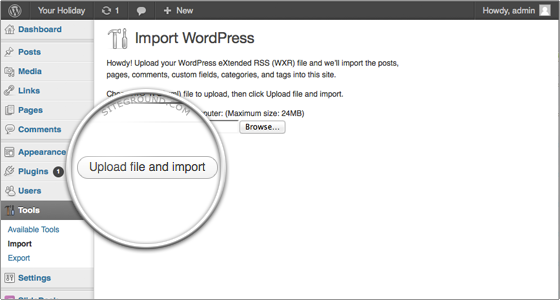
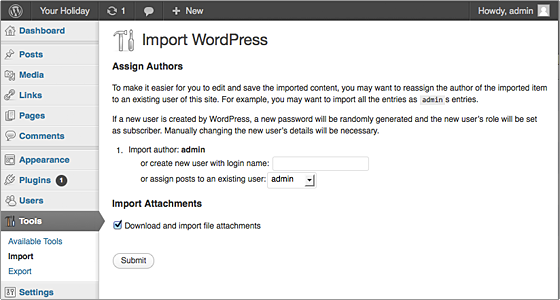
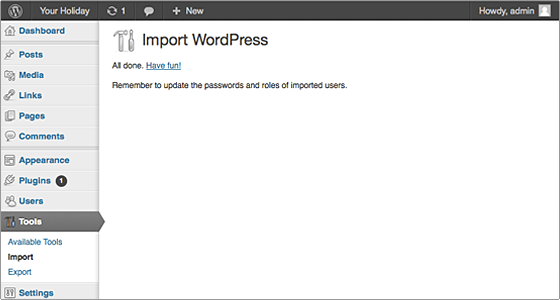
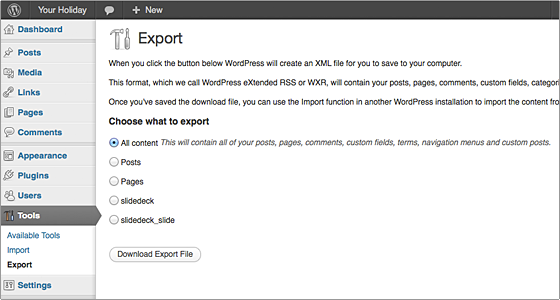
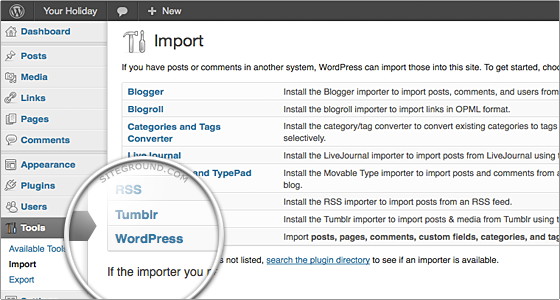

Pingback: WordPress Hosting Indonesia – JaringanHosting.com :: Tips Pro Menghentikan Spam Comment Wordprees Anda | Windows and ASP.NET Hosting Indonesia
Pingback: Tips Pro Menghentikan Spam Comment Wordprees Anda – Windows ASP.NET Hosting Review